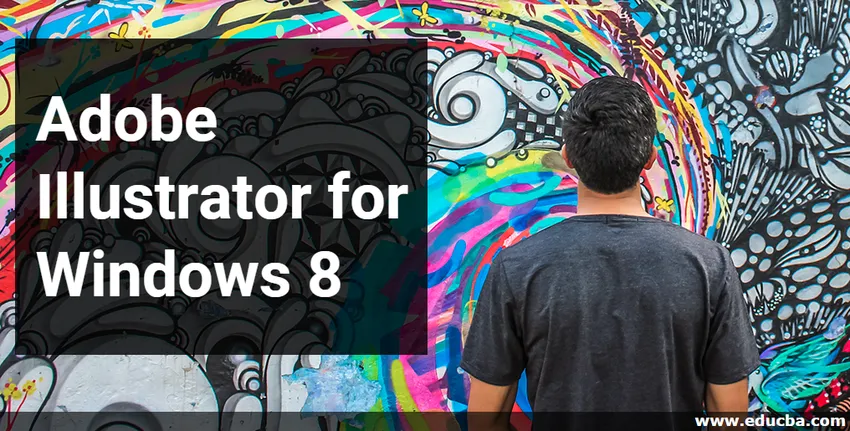
Einführung in Adobe Illustrator für Windows 8
Adobe Illustrator ist eine Software, die zum Zeichnen, Erstellen von Kunstwerken, Illustrationen usw. verwendet wird und die beste Software für Vektorgrafiken ist. Es wird von Adobe Systems verwaltet und ist heutzutage Teil der Adobe Creative Cloud. Die neueste Version der Adobe Illustrator-Software ist CC 2019 und wurde im Oktober 2018 veröffentlicht. Sie ist mit Windows 7, Windows 10 und MacOS kompatibel. Sie können sie jedoch auch in Windows 8 mit denselben Funktionen ohne größere Probleme verwenden. Wenn Sie in Windows 8 mit einem Illustrator arbeiten, erhalten Sie eine reibungslose Benutzeroberfläche, und Sie können Illustrator problemlos in Windows 8 installieren.
Installieren von Adobe Illustrator unter Windows 8
In den folgenden Schritten erfahren Sie, wie Sie die Adobe Illustrator-Software in Ihrem Windows 8-Betriebssystem installieren. Für die Installation müssen Sie nur die folgenden Schritte ausführen. Beginnen wir unseren Artikel auf sehr interessante Weise.
Schritt 1 : Suchen Sie unter Ihrer URL nach Creative Cloud oder rufen Sie den Link https://www.adobe.com/in/creativecloud.html auf
Die Startseite von Creative Cloud wird geöffnet. Creative Cloud ist die Paket-App des Adobe-Systems.
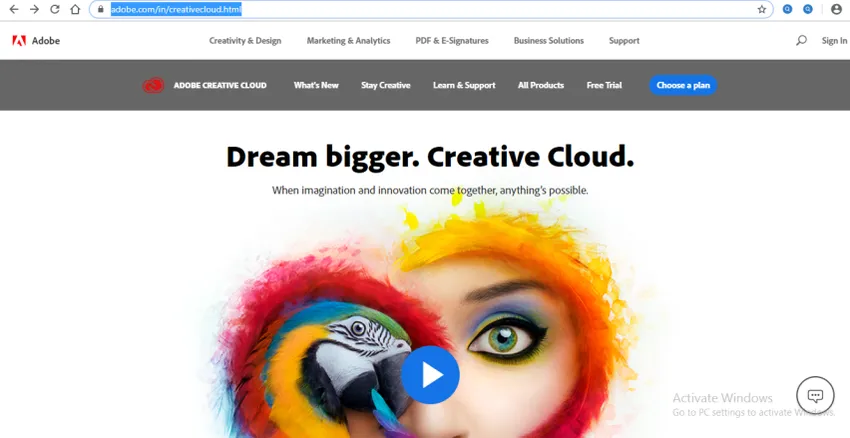
Schritt 2 : Klicken Sie für eine kostenlose Testversion oben auf dem Webbildschirm auf die Registerkarte Kostenlose Testversion .

Oder Klicken Sie oben auf dem Webbildschirm auf die Registerkarte Alle Produkte, um die Produkte der Creative Cloud anzuzeigen.
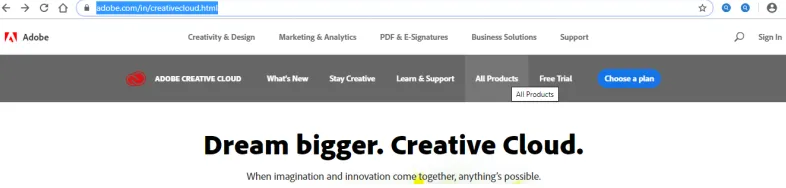
Schritt 3 : Scrollen Sie jetzt nach unten, um Ai Illustrator (Adobe Illustrator) zu durchsuchen, wenn es auf dem Webbildschirm nicht sichtbar ist.
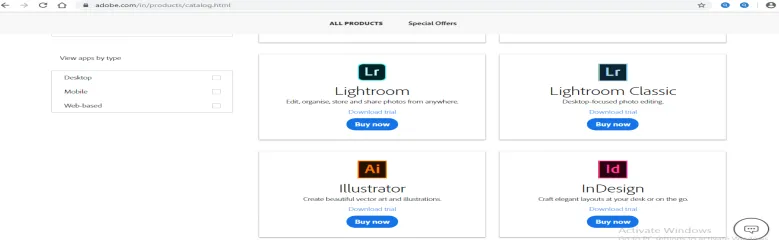
Schritt 4 : Hier sind zwei Installationsmethoden. Sie können die Testversion für Ihr Lernen herunterladen oder die Vollversion eines Produkts für geschäftliche Zwecke kaufen. Sie können jeden von ihnen nach Ihrem Komfort auswählen.
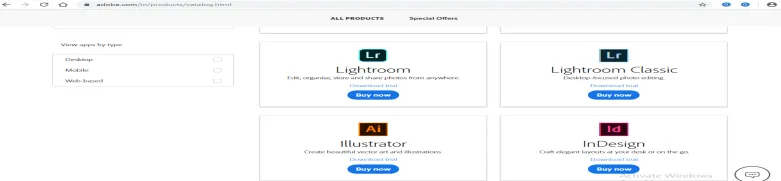
Schritt 5 : Ich klicke auf die Option Testversion herunterladen, damit ich diese Software analysieren kann, ob sie für mich gut ist oder nicht, und nach der Testversion kaufe ich die Vollversion.
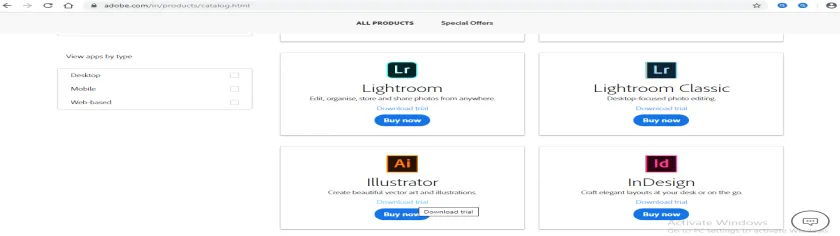
Schritt 6 : Nun werden Sie aufgefordert, ein Konto zu erstellen oder sich anzumelden, wenn Sie bereits ein Illustrator-Konto haben oder es mit Ihrem Facebook-Konto oder mit Google-Konto verbinden können. Was auch immer Sie möchten, Sie können es zur Registrierung bei einem kreativen Cloud-Anzug verwenden.
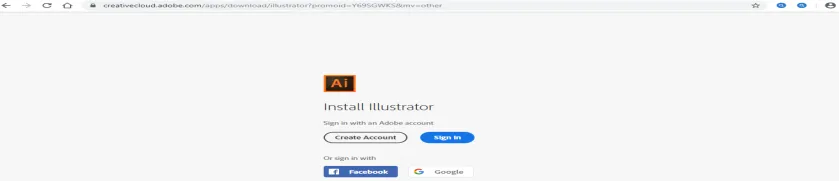
Schritt 7 : Um ein Konto zu erstellen, klicken Sie mit der linken Maustaste auf die Schaltfläche Konto erstellen. Ein Dialogfeld zur Kontoerstellung wird geöffnet. Geben Sie Ihre Daten ein und klicken Sie auf die Registerkarte Konto erstellen in diesem Dialogfeld, um ein Konto bei einer Creative Cloud zu erstellen.
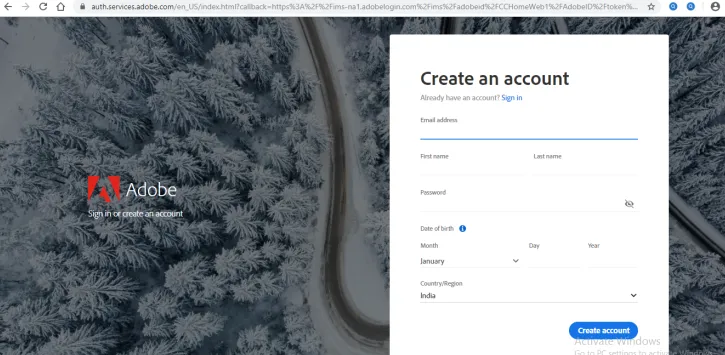
Schritt 8 : Wenn Sie sich jetzt hier anmelden, werden Sie nach einer optionalen Telefonnummer gefragt. Klicken Sie auf Nicht jetzt, wenn Sie Ihre Handynummer nicht teilen möchten.
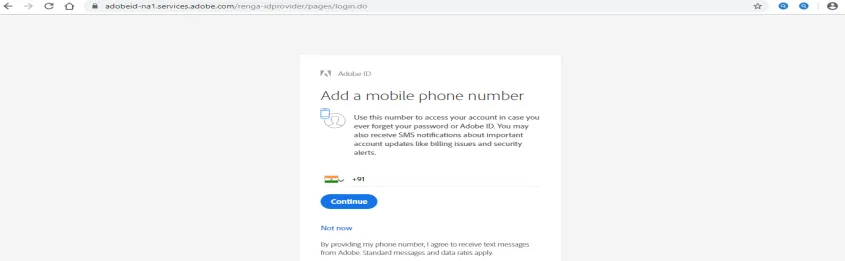
Schritt 9 : Jetzt werden Sie gefragt, ob Sie als Illustrator Anfänger, Fortgeschrittener oder Fortgeschrittener sind. Wählen Sie es entsprechend Ihrer Fähigkeitsstufe. Klicken Sie für den nächsten Schritt auf die Registerkarte Weiter.
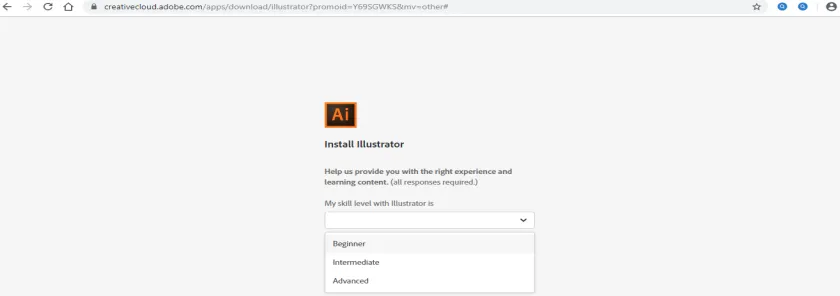
Schritt 10 : Es werden einige Meldungen angezeigt, und Sie werden aufgefordert, eine Illustrator- Anwendung zu installieren. Klicken Sie auf dieser Registerkarte auf OK.

Oder Klicken Sie auf die Registerkarte Abbrechen, um den Vorgang abzubrechen, und klicken Sie auf die Registerkarte Creative Cloud in der oberen linken Ecke des Webbildschirms.

Schritt 11 : Nun wird der Startbildschirm der Creative Cloud-App im Web geöffnet. Klicken Sie in der Illustrator-Software auf die Option Illustrator testen.
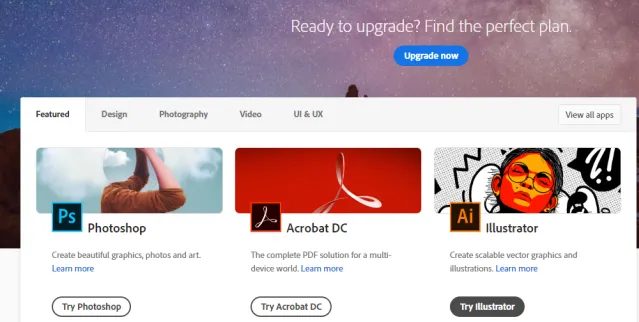
Schritt 12 : Jetzt werden Ihnen zwei Optionen angezeigt: Ältere Version testen oder Kaufen . Sie können eine davon auswählen. Ich klicke auf "Ältere Version testen", um eine kostenlose Testversion zu erhalten.

Schritt 13 : Es wird erneut nach Open Creative Cloud Desktop App gefragt.

Schritt 14 : Nun öffnet sich ein Installationsdialog. Hier sehen Sie alle Versionen eines Illustrators, die in der Creative Cloud App verfügbar sind. Sie können einen von ihnen nach Ihren Wünschen auswählen. Ich werde eine Illustrator CC-Version installieren.
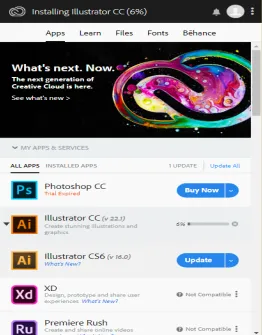
Schritt 15 : Die Download-Geschwindigkeit der Illustrator-Software hängt von Ihrer Internet-Geschwindigkeit ab und zeigt Ihnen von Zeit zu Zeit, wie viel Prozent des Downloads durchgeführt wurden. Es wird einige Zeit dauern, bis der Download abgeschlossen ist.
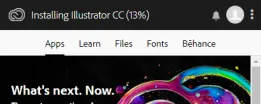
Schritt 16 : Wenn der Download abgeschlossen ist, wird ein Dialogfeld angezeigt. Hier werden Ihnen Testtage gezeigt, dh Sie können diese kostenlose Version für eine begrenzte Zeit verwenden. Klicken Sie nun in diesem Dialogfeld auf die Schaltfläche Test fortsetzen, um die kostenlose Version auf Ihrem PC oder Laptop zu installieren.
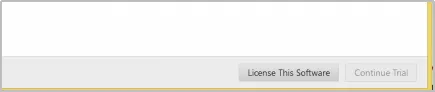
Schritt 17 : Jetzt beginnt die Installation der Adobe Illustrator-Software.
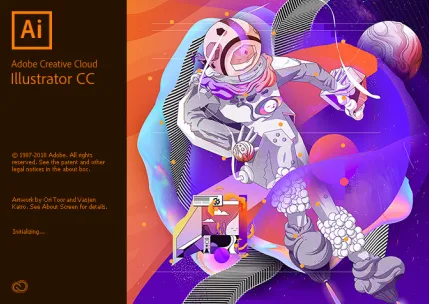
Nach Abschluss der Installation wird Ihre Testversion geöffnet.
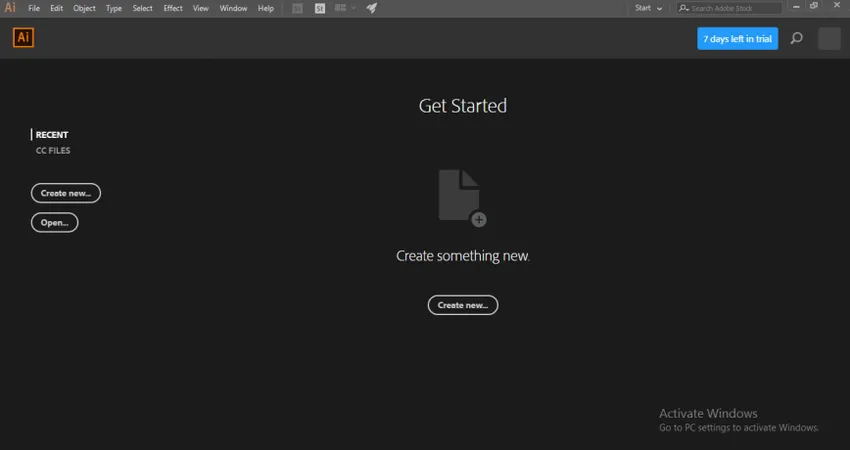
Schritt 18 : Wenn Sie jedoch die Testversion verwendet haben, wird angezeigt , dass Ihre Testversion abgelaufen ist . Dann wählen Sie die Option Lizenz für diese Software .
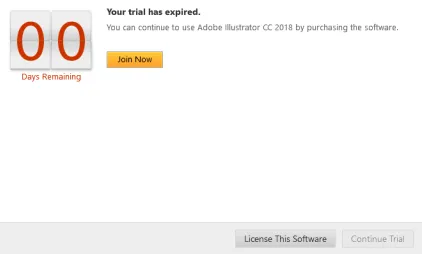
Schritt 19 : Sie werden aufgefordert, sich erneut anzumelden, wenn Sie sich von Creative Cloud Suit abgemeldet haben.
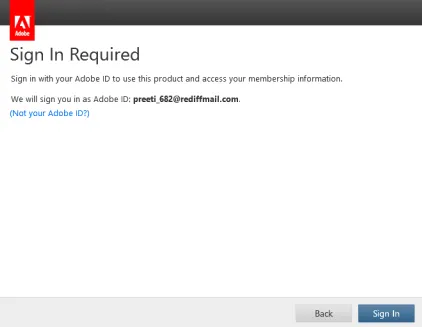
Schritt 20 : Jetzt, wenn Sie einen neuen kaufen möchten. Klicken Sie im geöffneten Dialogfeld auf die Option Neues Abonnement.
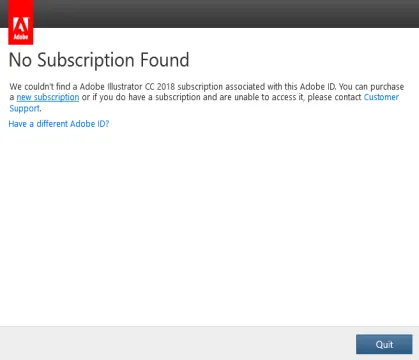
Schritt 21 : Es werden Ihnen Zahlungspakete für verschiedene Zwecke angezeigt. Sie können eine davon auswählen und nach einigen Zahlungsvorgängen Ihre Vollversion von Adobe Illustrator erhalten.
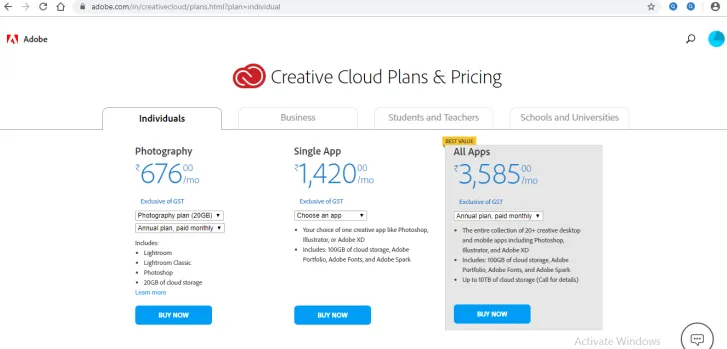
Voraussetzungen für die Installation von Adobe Illustrator
- Wir benötigen einen Intel Pentium 4 oder AMD Athlon 64 Prozessor.
- Wir benötigen 1 GB und 2 GB RAM für 32 Bit bzw. 64 Bit.
- Für die Verwendung von Illustrator im HiDPI-Modus muss ein Monitor eine Auflösung von mindestens 1920 x 1080 unterstützen.
- Um die neue Touch-Arbeitsbereich-Funktion von Illustrator nutzen zu können, benötigen Sie ein Touchscreen-fähiges Tablet oder einen Touchscreen-Monitor des Betriebssystems Windows 8 oder Windows 10.
- NVIDIA Quadro K-Serie, NVIDIA Quadro 6xxx, NVIDIA Quadro 5xxx, NVIDIA Quadro 4xxx, NVIDIA Quadro 2xxx usw. sind einige Videoadapter, die mit Illustratoren kompatibel sind.
Einige andere Voraussetzungen und Funktionen sind ebenfalls in Illustrator verfügbar. Sie werden sich mit allen vertraut machen, nachdem Sie die entsprechenden Befehle erhalten haben.
Fazit
Hier in diesem Artikel können Sie sehen, dass Adobe Illustrator-Softwareversionen auch mit Windows 8-Betriebssystemsoftware kompatibel sind. Sie können die Software auf einfache Weise unter Windows 8 installieren, indem Sie die in unserem Artikel beschriebenen Schritte ausführen Version in Windows 8-Betriebssystemsoftware nach der Installation dieser Version.
Empfohlene Artikel
Dies ist ein Leitfaden für Adobe Illustrator für Windows 8. In diesem Abschnitt wird die Einführung sowie die Installation von Adobe Illustrator unter Windows 8 erläutert. Weitere Informationen finden Sie auch in den folgenden Artikeln.
- Objekte in Illustrator rastern
- Erstellen neuer Ebenen in Illustrator
- Wie erstelle ich 3D-Effekte in Illustrator?
- Verwendung von Adobe Illustrator
- 3D-Effekte in After Effects
- Adobe Speedgrade
- Installieren Sie Adobe Creative Cloud